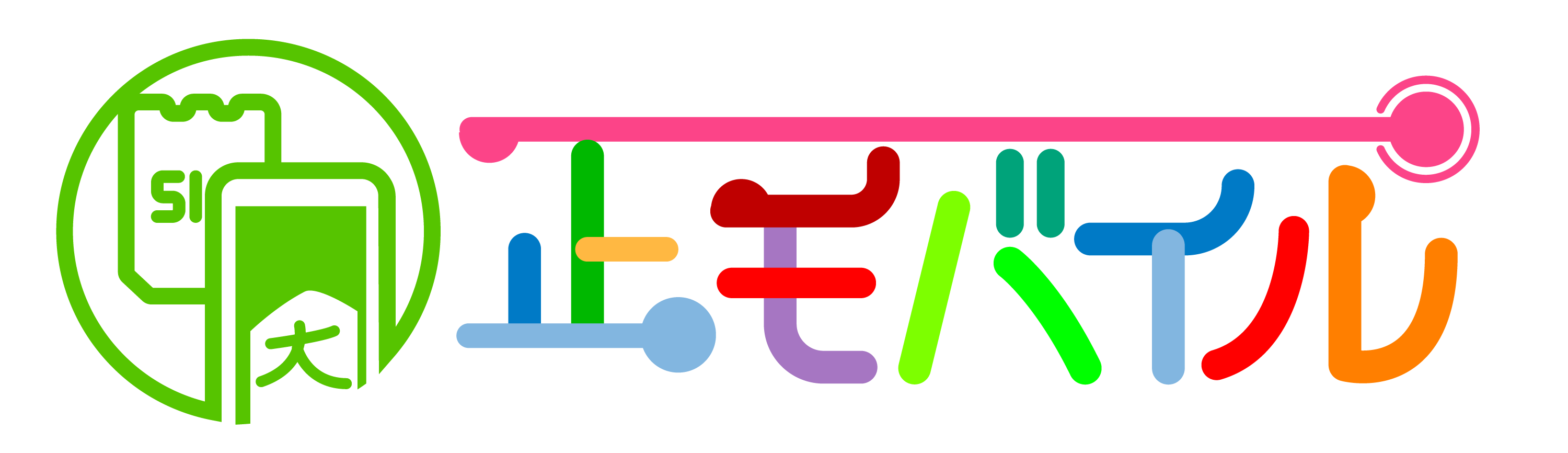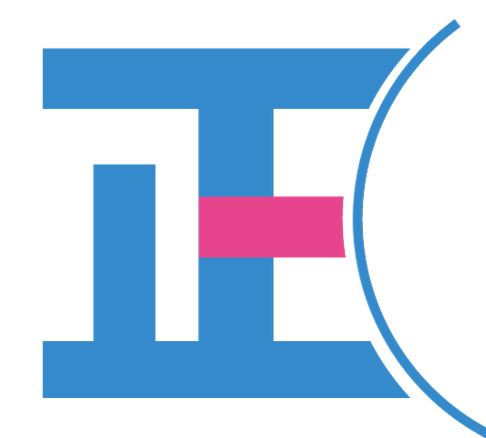ahamo繋がらないなぜ?
ahamoでネット繋がらない原因は、モバイルデータ通信やWi-Fi通信の接続障害、スマホの設定、スマホ本体の不具合など多岐にわたります。
まずはどこに原因があるのかを探していきましょう。
電波状況は良好か確認する
ahamoで繋がらない場合は、まず現在地の電波状況がどうなっているかまず確認しましょう。
もし、以下のような場所にいる場合は電波が弱いので繋がりにくい状況なので、電波の良い場所に移動することで解決します。
・高層階
・山の中
・電車
・新幹線
・建物と建物のあいだ
・トンネルの中
・土地の起伏が激しいエリア
・車の中
・地下
別の端末で接続してみる
ahamoで繋がらなくなった場合は、別の端末にahamoのSIMカードを挿入して試します。
その結果、別の端末では接続できるようならスマホに問題があり、別端末でも接続できない場合には、ネットワークに問題があるということになります。
どちらの原因で起因しているものなのか鑑別する意味でこの方法は役に立ちます。
別のサイトに繋がるか試す
スマホやahamoの通信品質に問題がない場合でも、サイト自体に問題がある場合があります。
ですので、サイトに接続しようとすると全然繋がらなかったという時は、別のサイトも同じように繋がらないかどうか試します。
電波干渉が起きている
突然スマートフォンがつながりにくくなったり、SNSに撮った写真をアップロードにかなりの時間がかかったという原因の一つに「電波干渉」があります。
電波干渉は、複数の周波数の電波と錆びた金属が原因です。
複数周波数の電波が、基地局周辺の錆びたボルトや金網、鎖などに当たるとゆがんだ反射波が発生し、「期待しない周波数成分」を生成します。
それがパッシブ混変調「PIM(Passive Inter-Modulation)」と呼ばれる干渉波を引き起こし、正常な通信の妨げとなっているのです。
ahamo繋がらない|スマホ設定の問題
ahamoで繋がらない原因はスマホ設定に問題がある場合があります。
スマホ設定でポイントとなる点は以下です。
フリーWiFiをオフにする
フリーWi-Fiとは、公衆無線LANや無料Wi-Fiスポットとも呼ばれ、無料で自由に接続できるWi-Fiを指します。
ahamoの料金プランは月々のデータ利用量が20GB上限と決められているので、出先で動画を視聴したり、オンラインゲームをプレイしたりすると、月々のデータ利用量の上限を超えてしまい、データ通信制限がかかってしまうことも少なくありません。
しかし、フリーWi-Fiを使えばデータ容量が消費されることはありません。無料で利用できるため、データ利用量の節約に役立ちます。
しかし、フリーWiFiに繋ぐとものすごく通信速度が下がることがあります。
たくさんの人がWiFiに接続している場合、通信速度は遅くなってしまいます。
1つの場所でアクセスが集中すると混雑を起こし、ネットワークの帯域が埋まってしまうからです。
しかも、動画の閲覧などはサーバーへの負担が大きくなるほか、スマホのWiFi自動接続により勝手に接続されていることも原因のひとつといえます。
フリーWiFiに繋いだ途端にネットが繋がりにくくなった・遅くなったと感じた場合はWiFiをオフにしてモバイル回線のみで通信するようにしましょう。
Wi-Fiが不安定
ahamoで「Wi-Fi接続」をしている場合は、繋がらない引き金になります。
ネットに接続する際、接続先が「モバイルデータ通信」から「Wi-Fi」に切り替わって、接続が途切れてしまうことがあります。
モバイルデータ通信に接続していても、Wi-Fiの自動接続をONにしていると優先的にWi-Fiに接続されるため、接続したWi-Fiが不安定だと通信が途切れてしまいます。
スマホが現在、どのネットワークに接続をしているのかを確認しましょう。Wi-Fiに接続している場合は、Wi-Fi接続をオフにしてモバイルデータ通信のみオンにして繋がるか試してみましょう。
APN設定が間違っている
android端末はAPN設定をしなくても自動で通信可能になる機種があります。
ahamoのSIMカードを挿入してアンテナが立ち通信可能となる場合はAPN設定不要です。
しかし、全てのandroid端末が自動で通信可能になるわけではありません。SIMカードを挿入しても通信できない場合はAPN設定が必要です。
APN設定を正しく設定後に通信できていたとしても、AndroidスマホではAPN情報を手動で入力できる反面、何かの拍子にAPN情報の選択が解除されてしまうといったケースがあります。
| 名前 | 任意のもの |
| APN | spmode.ne.jp |
| APNプロトコル | IPv4/IPv6 |
iPhoneは他社のプロファイルが残っている
iPhoneは、APN設定は不要で、SIMカードを挿入すれば自動でネットワーク設定が行われます。
乗り換え(MNP)などで以前ご利用されていた通信事業者の構成プロファイルが残っている場合、削除して再起動してください。
構成プロファイルについては、 「設定」→「一般」→「VPNとデバイス管理」にて確認可能です。
モバイルデータ通信がオフになっている
モバイルデータ通信とは、携帯電話会社が提供する回線を使ったインターネット通信のことです。
ahamoのモバイルデータ通信を利用していると、スマホの画面上部のアンテナマークの近くに4G、5Gなどの文字が表示されます。
ahamoのモバイルデータ通信で動画を視聴したり、オンラインゲームをプレイしたりしてインターネットを利用していると、月々のデータ容量を消費します。
なお、基本的にモバイルデータ通信と音声通信(電話)は別に独立して動作しているため、音声通話はモバイルデータ通信量を消費しません。
モバイルデータ通信が「オフ」になっている場合、モバイルデータ通信に接続できなくなります。
モバイルデータ通信の「オン/オフ」は設定画面で変更が可能です。
モバイルデータ通信を「オン」にしたつもりでも、ほかの操作で設定画面を開いたときに、誤ってモバイルデータ通信の設定を「オフ」にしてしまう場合があります。
モバイルデータ通信がオンになっているか確認しましょう。
■iPhoneの場合
- 「設定」をタップする
- 「モバイル通信」をタップする
- オン・オフの切り替えをおこなう
■Androidの場合
- 「設定」をタップする
- 「ネットワークとインターネット」をタップする
- 「インターネット」をタップする
- 「docomo」の横にある設定アイコンをタップする
- 「モバイルデータ」をオン・オフする
機内モードをOFFにする
機内モードとは、通話、テキストメッセージ、インターネットアクセス、Wi-Fi、Bluetoothを含むすべてのネットワーク接続をOFFにする機能です。
機内モードをON/OFFする手順は以下のとおりです。
- 「設定」>「ネットワークとインターネット」
- 「機内モード」からON/OFF可能です。
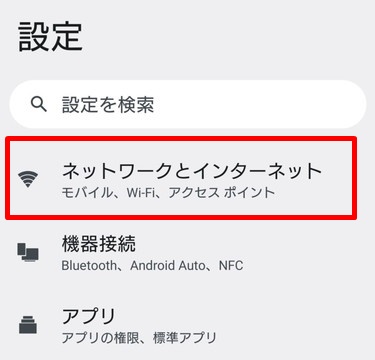
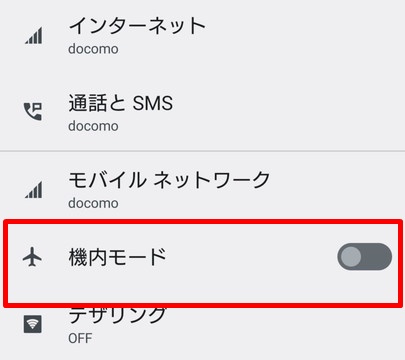
ブラウザアプリの動作が不安定になっている
Microsoft EdgeやChromeなど、利用しているブラウザの動作が不安定になっていることが原因で、Webサイトやページが表示できなくなる場合があります。
ほかのアプリでは問題なくネットにつなげている時は、ブラウザアプリの不具合や障害の可能性が高いです。
この場合は時間を空けてみると解消します。
ahamo繋がらない|スマホ本体の不具合
ahamoが繋がらないのは、スマホ本体自体が不具合が起きていることも考えられます。
スマホを再起動する
APNの入力情報が正しいのにインターネットに繋がらない場合は、ソフトウェアトラブルの可能性があります。 一度端末を再起動してみましょう。
スマホを長く使っていることで、動作が不安定になったり、反応が遅くなったりすることがあります。
このようなケースでは、スマホを再起動させてみましょう。
キャッシュを削除する
スマホに溜まっているキャッシュを削除してみましょう。
キャッシュとは、一度アクセスしたサイトや起動させたアプリなどのデータを一時的にスマホ内に保存しておく機能のことです。
キャッシュを溜めておくと、同じサイトやアプリを起動させる場合にデータを読み込むスピードを速められるメリットがあります。
ただし、キャッシュが多く溜まっていると、サイトへのアクセスやアプリの起動に時間がかかってしまいます。
不要なキャッシュを削除すればメモリに余裕ができるので、スマホの回線速度が向上しネットに繋がる可能性があります。
不要なアプリを削除する
アプリを沢山インストールしてたまっていくと端末に負担がかかり回線速度に影響します、そのアプリを削除することで不具合が改善されることがあります。
インストールしただけで使っていないものや、もう遊ばなくなったゲームなど、不要なアプリは削除しましょう。
最新バージョンにアップデートする
スマホのシステムのバージョンが古いとネットに繋がらないといった不具合が稀に起こることがあります。
バージョンのアップデートを自動化している場合は、手動で行う必要はありません。
ただ、アップデートを自動設定していない場合は、まずバージョンが最新版になっているか確認しましょう。
最新バージョンでない場合は、最新版をアップデートすればネットに繋がる可能性があります。
SIMカードを再挿入する
「スマホを落とした」「スマホをぶつけた」などの場合、SIMカードがズレてネットが繋がりにくくなっている可能性があります。
このような場合は、SIMカードを一旦抜き取り、正しい位置に固定してから再挿入してみましょう。SIMカードが原因である場合は、再挿入で不具合が改善されることがあります。
スマホを接触させていなくてもSIMカードがなにかの拍子にうまく反応しなくなる場合があります。
この場合も、SIMカードを挿し直すと改善する可能性があります。
SIMカードを挿し直す場合は、必ずスマホの電源を切ってからにしましょう。入れ直したあと電源を起動すると、改善してネットに繋がるようになるケースがあります。
しばらく電源OFFで置く
スマホを再起動をしても、SIMカードを挿しなおしてみても解決しない場合は、電源をオフにした状態で置くことという方法があります。
しっかりと休ませることがで、不具合が解消する場合があります。
ahamo繋がらない|ahamoの問題
ahamoが繋がらないのは、ドコモ側の要因で起こることがあります。
SIMカードに不良がある
スマートフォン本体からahamoのSIMカードを引き出し、SIMカード金属部分にキズや汚れが無いか確認します。
汚れがある場合には、柔らかい布等で拭くだけで解決しますが、キズなどがある場合は直しようがないので、ahamoでSIMカード再発行を依頼します。
速度制限がかかっている
ahamoは、月間データ容量は20GBまでドコモの高速データ通信を利用いただくことができます。
ahamoの基本データ容量20GB超過後でも最大1Mbpsの通信速度でご利用いただけます。
ahamoは一定のデータ量を超えた時点で、従来の100分の1以下の速度に制限をかけられます。
ahamoの速度制限時はウェブサイトが表示されるのにものすごく時間がかかるようになります。
これを、繋がらないと誤認する場合がありますが、通信速度が遅くなっているだけです。
ahamoの基本データ容量は20GBまでとなっております。20GBを超えていないか確認しましょう。
通信障害
ドコモでメンテナンスや通信障害が発生していると、一時的にネットに接続できなくなる可能性があります。
モバイル通信の場合は、基地局の増設やメンテナンスで接続不能となる場合が少なくありません。該当する情報がある場合には、その状況が改善されるまで待つしかありません。
基本的に、メンテナンスや通信障害が発生した時点でドコモの公式サイトで公表されます。
接続基地局の不具合を回避する
ahamoで接続している基地局に何らかの問題があって通信不能となっていることがあります。
この場合は、「機内モード」や「モバイル通信」の「ON」と「OFF」の繰り返しや端末の再起動などによって接続基地局を変更することで通信が回復する場合があります。
混雑時の制限
通常の速度制限とは、通信量が所定のデータ容量を超えると通信制限が発生するものですが、ahamoではそれに加えて混雑時も速度制限があります。
株式会社NTTドコモ設備内でネットワークの混雑時に通信速度の制限(通信制御)を実施するため、通信速度が遅くなる場合(例えば動画視聴ではご利用の通信環境により画質が低下する場合)があります。
混雑時の通信速度制御は混雑が緩和されるとただちに解除されます。
通信が混雑している場合、ネットワーク全体の品質を確保するため制御となりますので、混雑しなくなれば制御は解除されます。
電波が届かない場所にいる
ahamoの4G・5Gの電波が届かない場所にいると当然に繋がりません。
ahamoは基本的には全国のエリアをカバーしていますが、現在でも人里離れた山などは圏外になっています。
また、ドコモエリア圏内でも建物の地下や高層階は電波が届きにくい傾向があります。そのような場合は、建物の外や入口付近、窓際などに移動して4Gが繋がる場所を探しましょう。